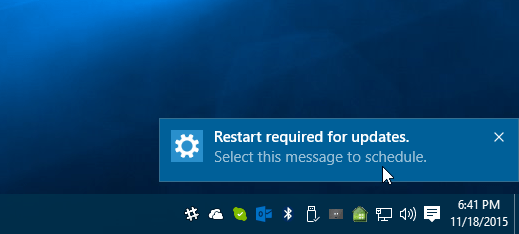Как да премахнете полето за търсене на Windows 10 от лентата на задачите
Microsoft Windows 10 Кортана / / March 17, 2020
Последна актуализация на
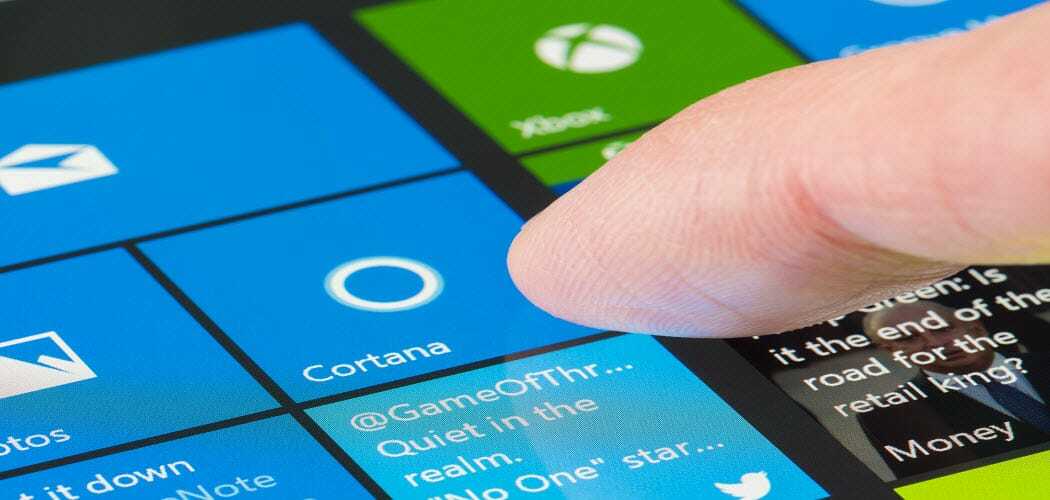
Нова функция в Windows 10 е полето за търсене, където живее Кортана. Това отнема много място на лентата на задачите, ето как да го деактивирате.
Една от новите функции в Windows Technical Preview build 9926 е ново поле за търсене, където живее Кортана, и заема много парче място в лентата на задачите. Ако предпочитате да имате повече място на лентата на задачите за иконите, можете да се отървете от него.
Ако се движите от Windows 7 към Windows 10, този трик ще ви хареса, защото той прави потребителския интерфейс да изглежда и да работи, както сте свикнали. И най-добрата част е, че не губите достъп до функцията за търсене и Cortana. Ето един поглед.
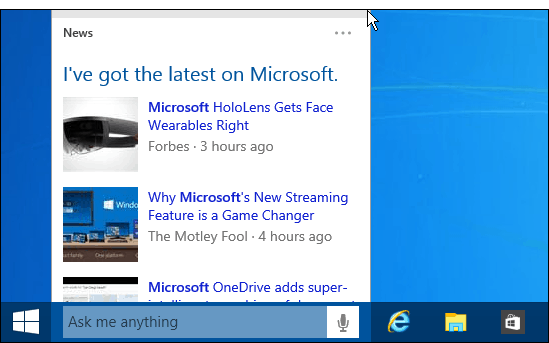
Скриване на полето за търсене на Cortana от лентата на задачите
За да го премахнете, щракнете с десния бутон на мишката върху празна зона на лентата на задачите и отидете на Търсене в менюто и там имате възможност да го деактивирате или просто да покажете иконата за търсене.
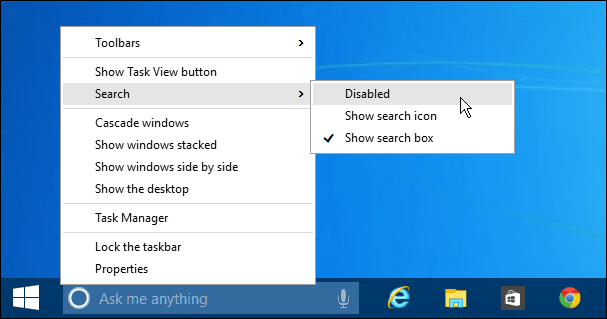
Първо, ето ви да видите само иконата за търсене - която изглежда подобна на Cortana, когато я активирате. Просто щракнете върху него, за да откриете търсене в Кортана.
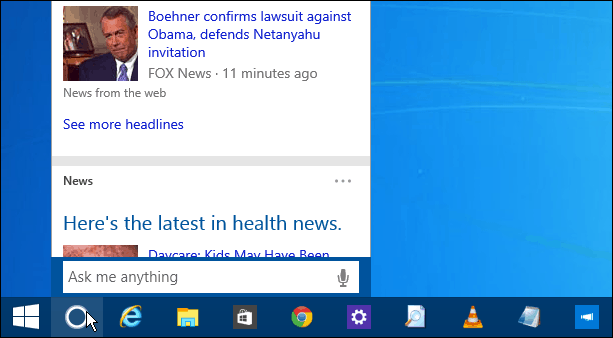
В следващия пример напълно го деактивирах - всичко изчезна. Това ви дава приятен и чист вид на лентата на задачите и лесен достъп до бутона Старт. Трябва също да спомена, че премахнах и иконата View View.
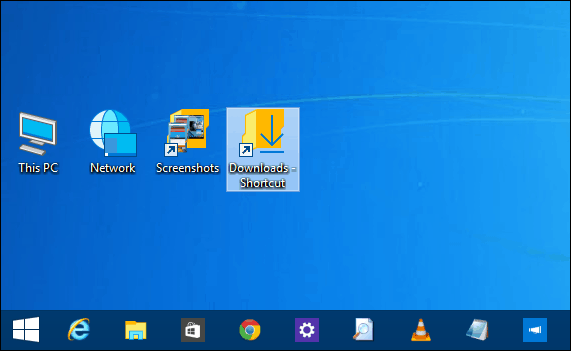
Така че сега може би се чудите как да търсите? Просто, натиснете клавиша на Windows или щракнете върху Старт, за да се покаже менюто, полето за търсене е точно както в Windows 7. Разбира се, сега разликата е, че можете или да говорите с Cortana или да въведете вашето запитване.
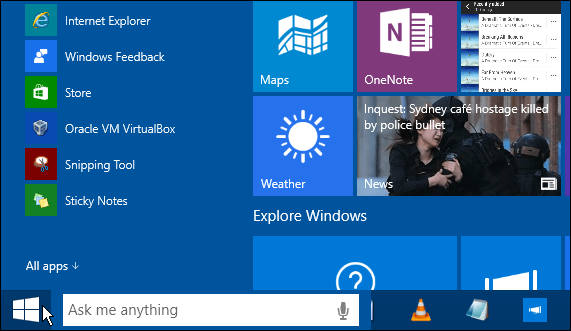
Колебая се да напиша „как да“ статии за бета версия на ОС, тъй като нещата могат да се променят в окончателното издание. Това обаче изглежда като функция, която ще го направи до крайната версия и ако нещо се промени, ще ви уведомим.
Искате ли да видите тази способност налична в окончателната версия? Оставете коментар по-долу и ни кажете своите мисли.